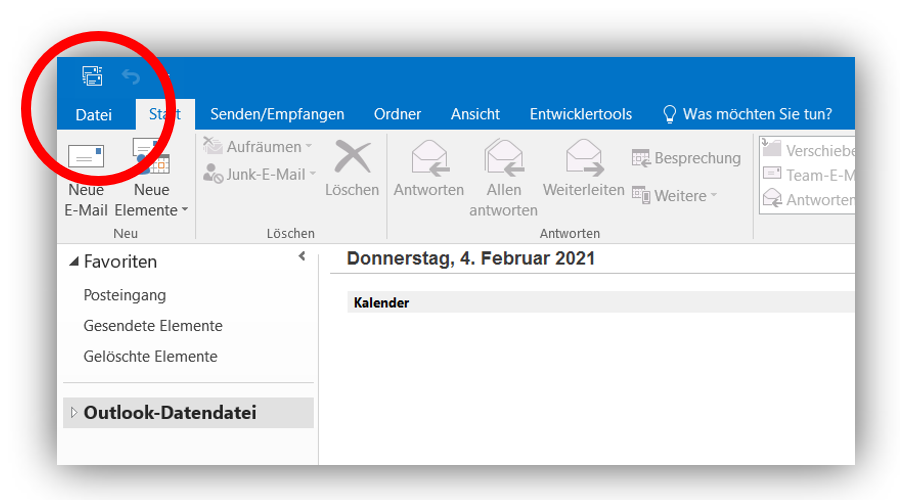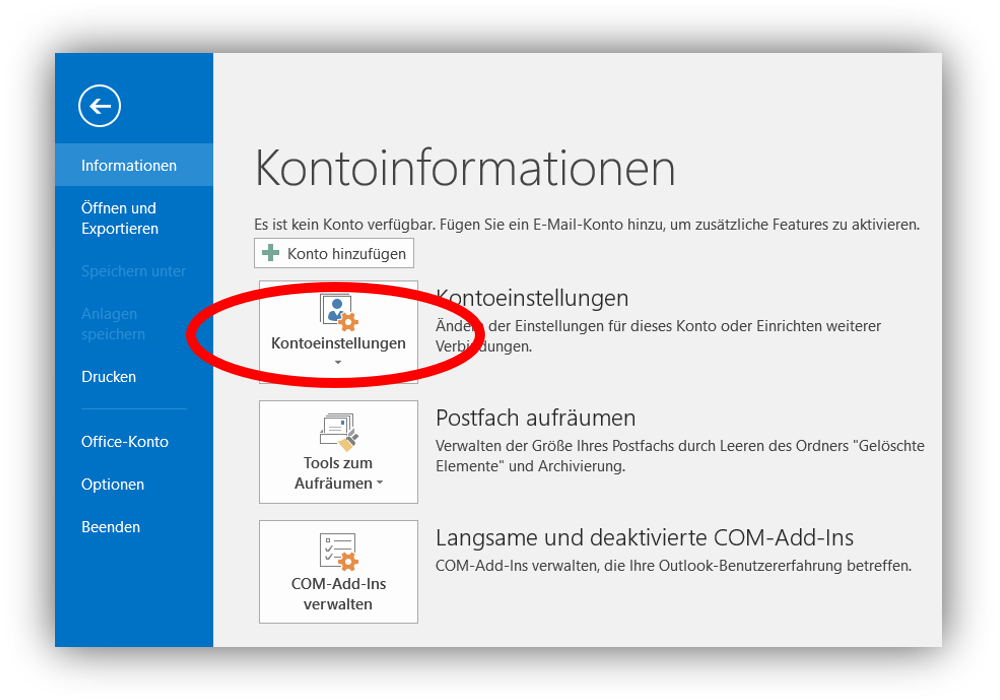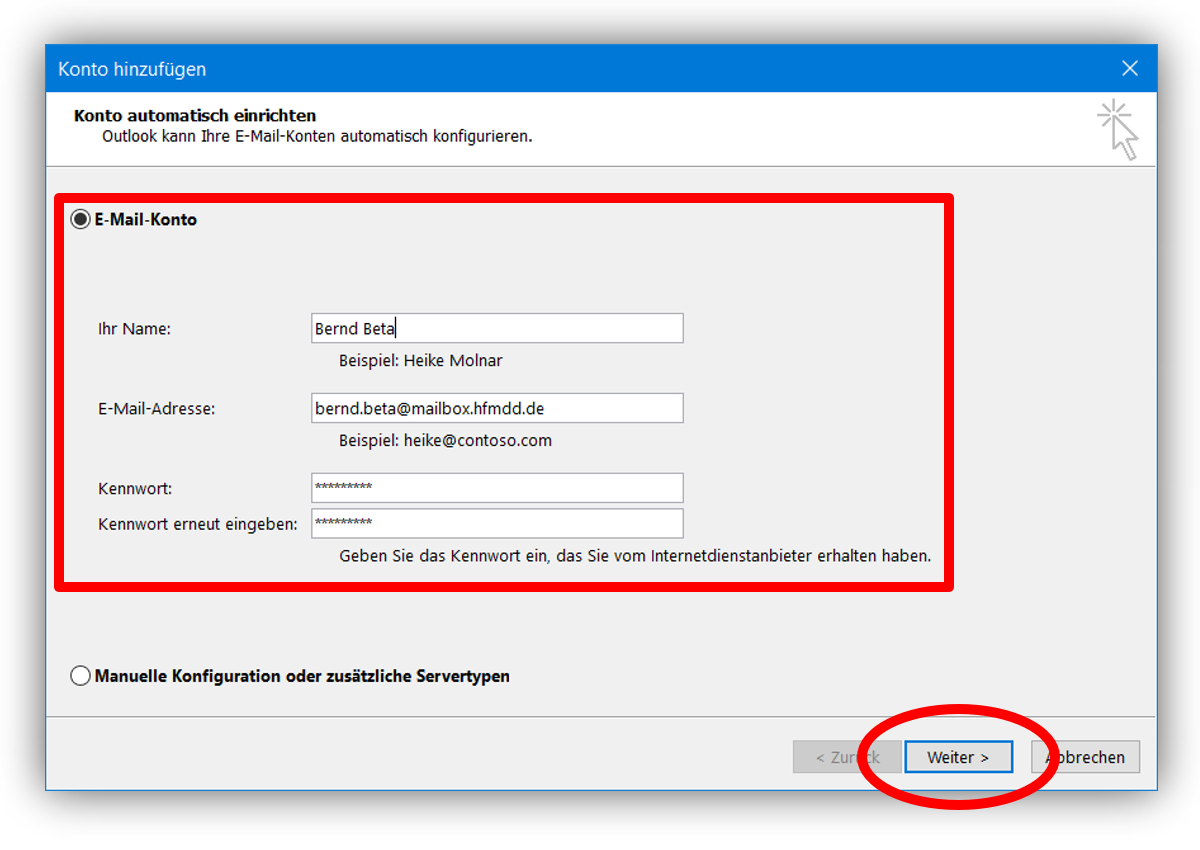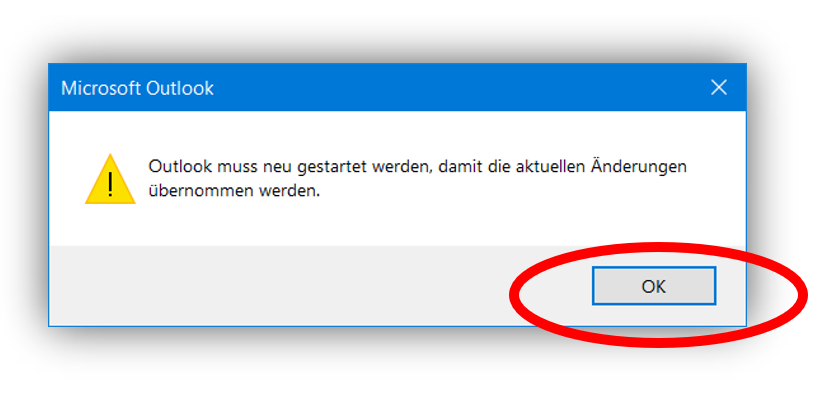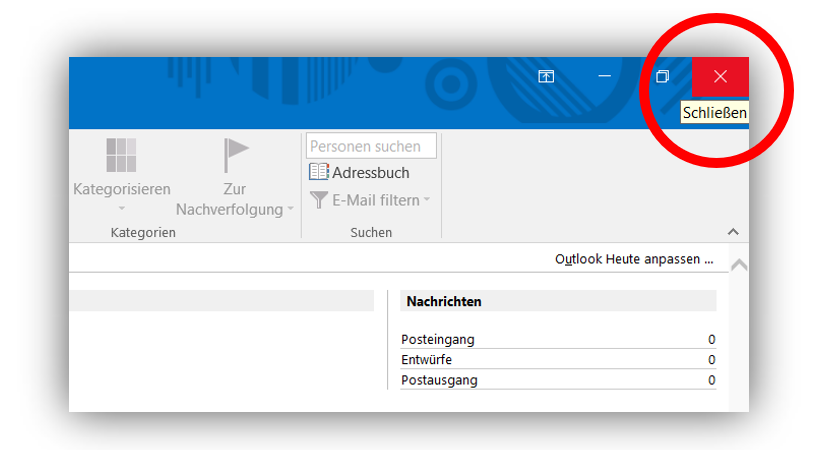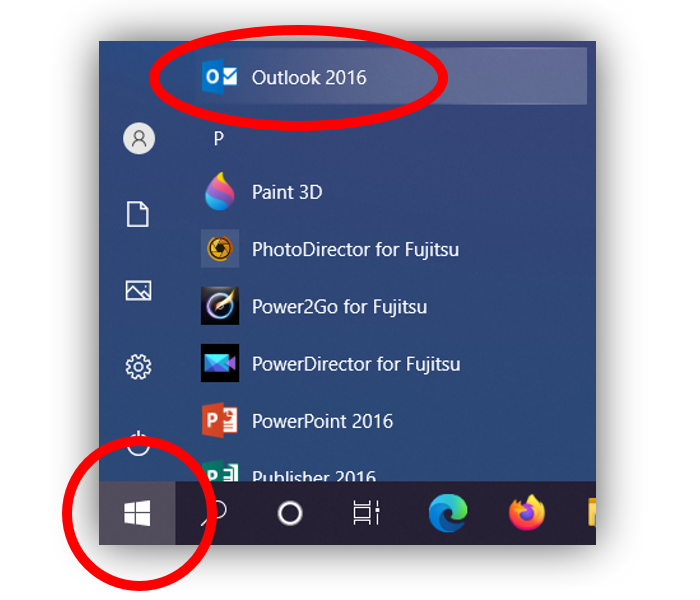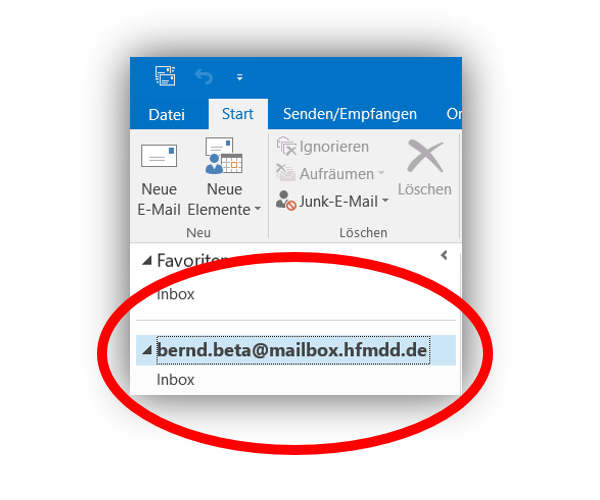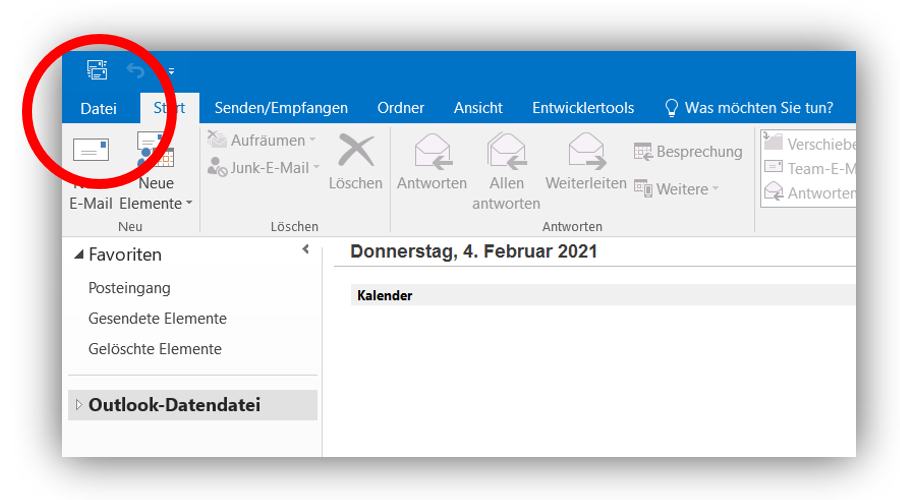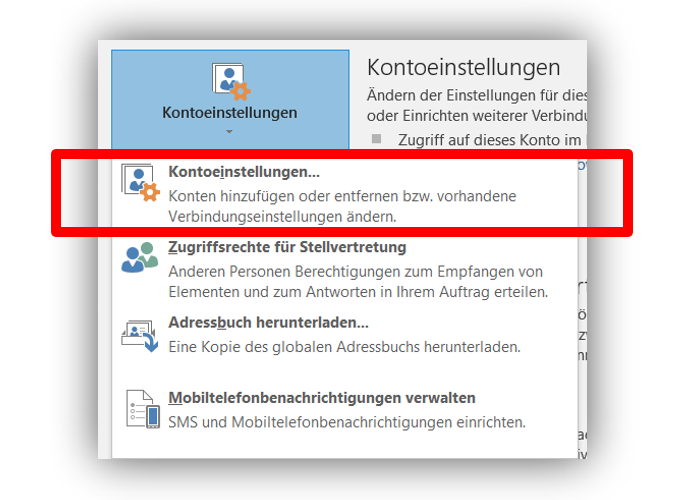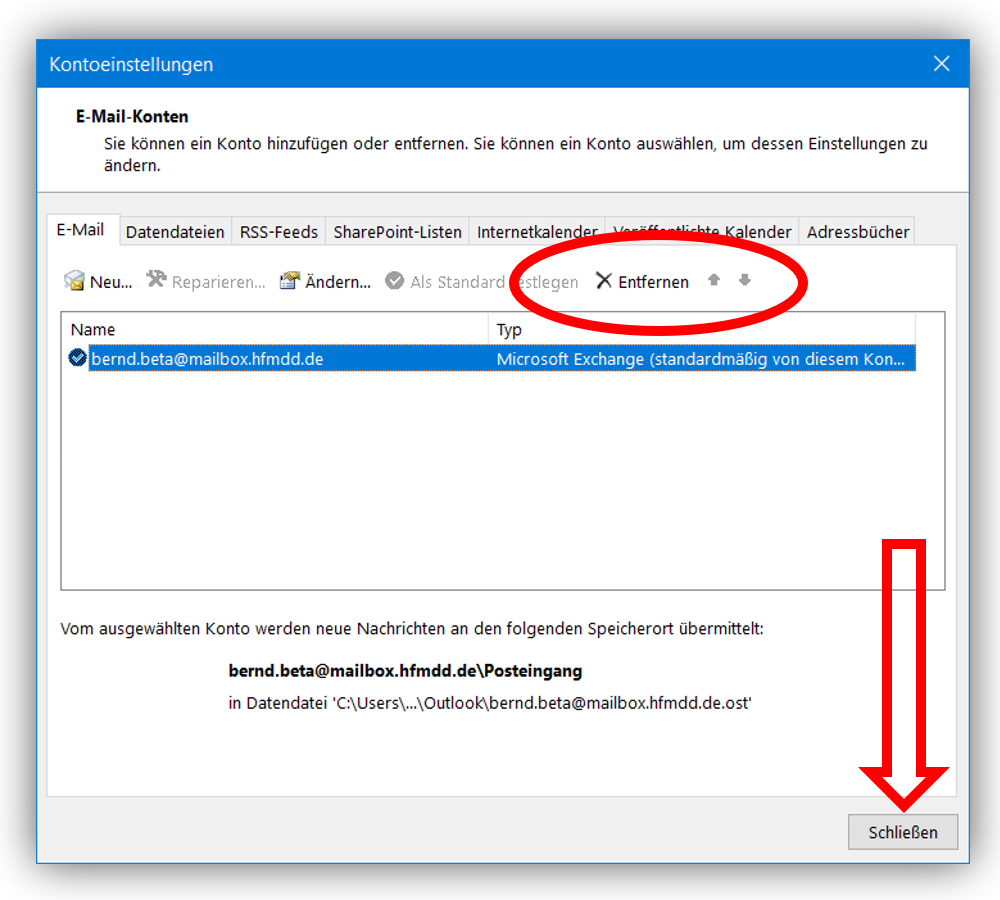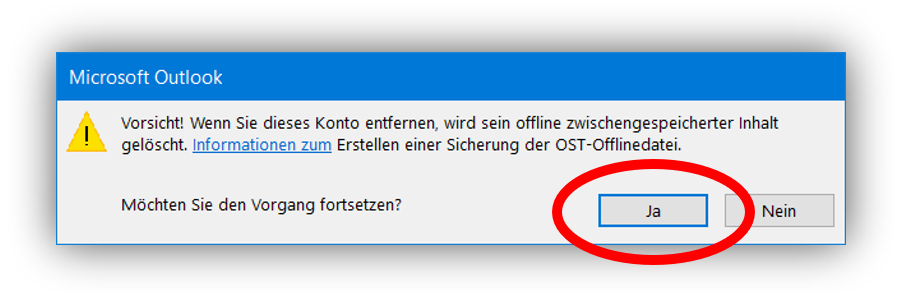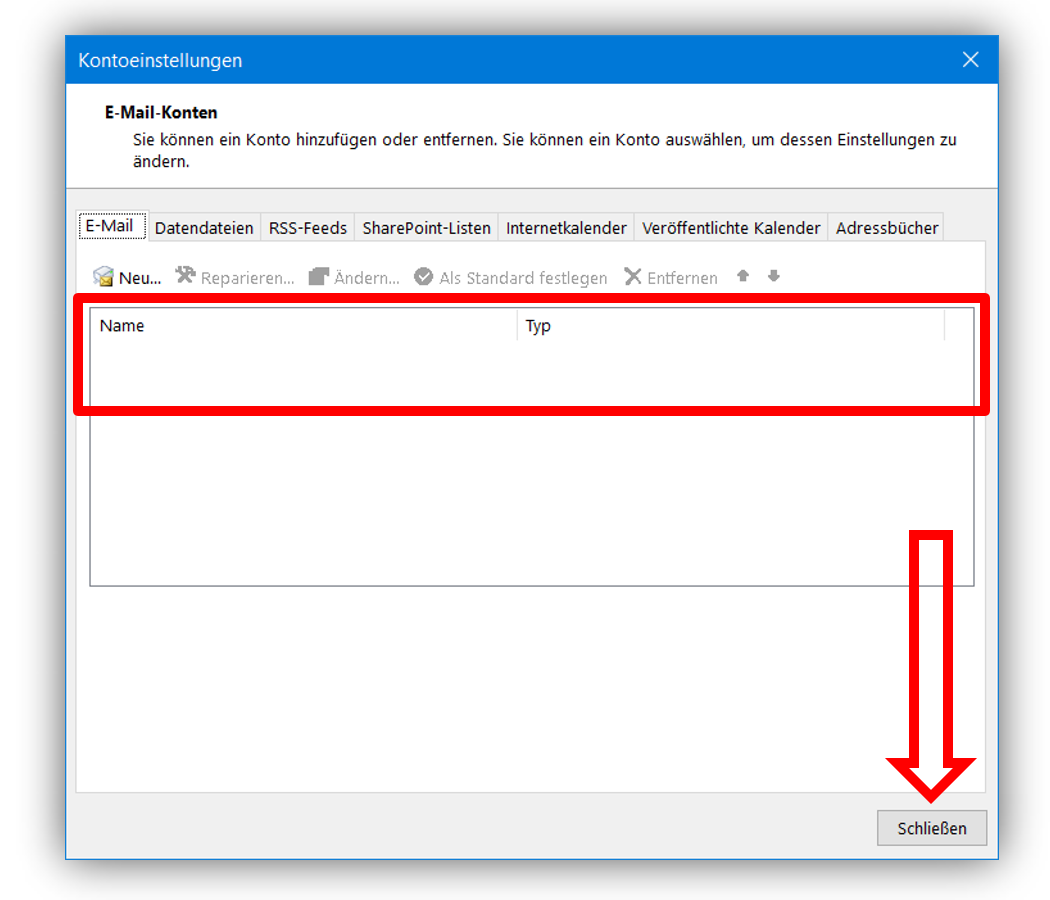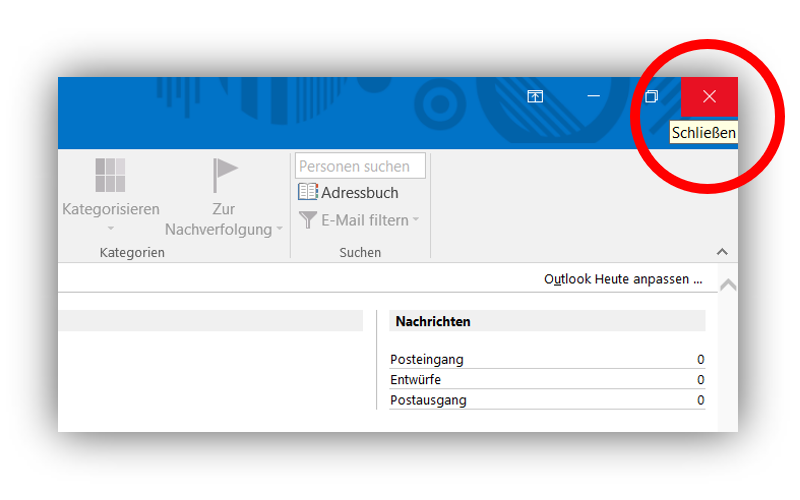Anleitung zum Einbinden/Entfernen des Mail-Postfaches in Microsoft Outlook
| P003-04 | Stand : 15.08.2021 (Rev. C) – Autor: Support SN
1. Mail-Postfach in Outlook einbinden
1.1 Starten Sie Outlook und wählen Sie links oben "Datei"
1.2 Klicken Sie auf "Konto hinzufügen"
1.3 Wählen Sie "E-Mail-Konto" & geben Sie Namen, E-Mailadresse und Passwort ein – bestätigen mit "Weiter"
Bitte versuchen Sie nicht Einstellungen manuell zu Konfigurieren. Das System stellt für Sie alles ein.
1.4 Ihr Postfach wir eingerichtet – weiter mit "Fertig stellen"
Achtung:
Sollte dieser Vorgang nicht abgeschlossen werden können (wiederkehrende Passwortabfrage), machen Sie bitte mit Schritt 2 weiter.
1.5 Zwischeninformation, dem folgeleisten mit "OK"
1.6 Beenden Sie Outlook, damit die Änderungen übernommen werden können – rechts oben mit "Schließen"
1.7 Starten Sie Outlook neu z.B. links unten mit "Start / Programme / Outlook"
1.8 Fertig - Ihr Postfach wurde eingerichtet
2. Troubleshooting bei wiederkehrender Passwortabfrage
2.1 Wählen Sie in dem Abfragedialog "Weitere Optionen"
2.2 Wählen Sie "Anderes Konto verwenden" im unteren Teil des Dialogfensters
2.3 Das Dialogfeld ist jetzt wieder für die Eingabe geöffnet
Bitte tragen Sie bei Benutzername user/vona1234 ein. Beachten Sie, dass Sie vona1234 durch Ihren eigenen Nutzernamen ersetzen müssen. Sie haben diesen bei der Registrierung erhalten.
Bei Passwort nutzen Sie bitte das von Ihnen während der Registrierung vergebene Passwort.
Schließen Sie den Vorgang mit "OK" ab.
3. Mail-Postfach in Outlook entfernen
3.1 Starten Sie Outlook und wählen Sie links oben "Datei"
2.2 Klicken Sie auf "Kontoeinstellungen"
3.3 Im Dropdownmenü klicken Sie auf "Kontoeinstellungen…"
3.4 Im sich öffnenden Fenster wählen Sie Ihr zu entfernendes Konto aus – anschließend auf "Entfernen"
3.5 Bestätigen Sie das Entfernen Ihres Kontos aus Outlook mit "Ja"
3.6 Ihr Konto wurde erfolgreich aus Outlook entfernt – schließen Sie das Fenster
3.7 Beenden Sie Outlook, damit die Änderungen übernommen werden können – rechts oben mit "Schließen"
Fertig, Sie haben erfolgreich Ihr Mail-Konto aus Outlook entfernt. Sie können nun mit Ihrer Arbeit vorfahren.